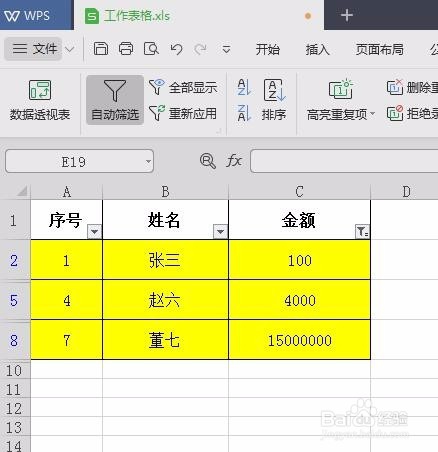excel表格怎么按照颜色筛选
1、打开需要按颜色筛选的excel表格,见下图
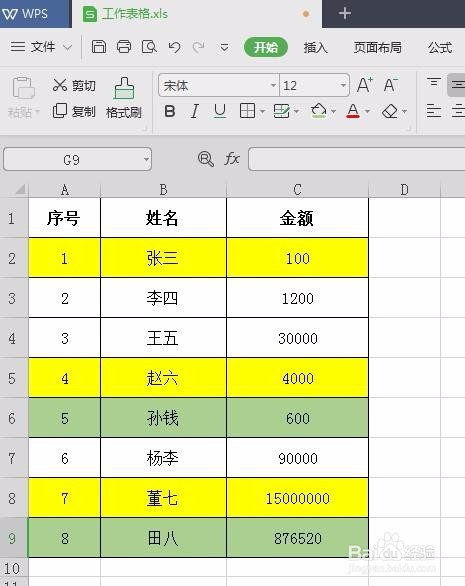
2、选中整个excel表格,并且找到excel表格上方的数据,见下图
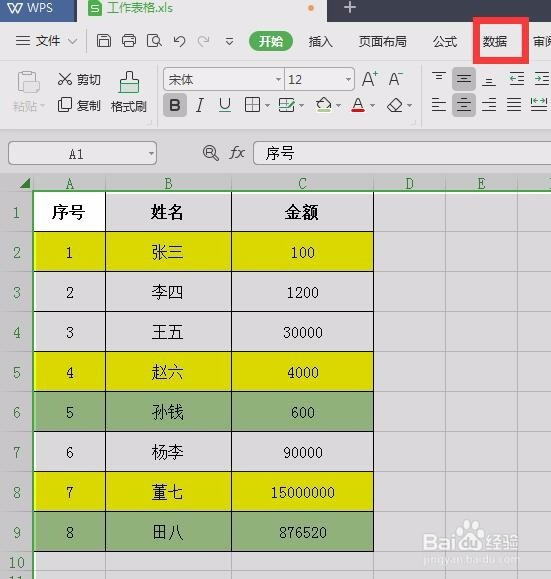
3、点击“数据”,并找到“自动筛选”,见下图
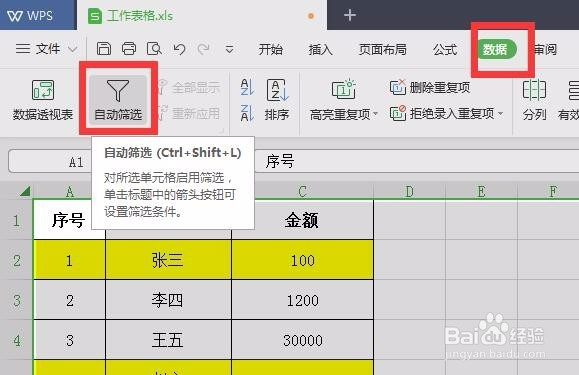
4、点击“自动筛选”,会看到金额下面有一个小三角形,见下图
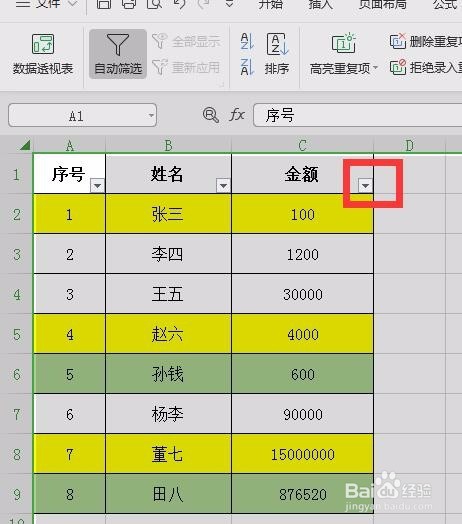
5、点击小三角形,找到“颜色筛选”,见下图
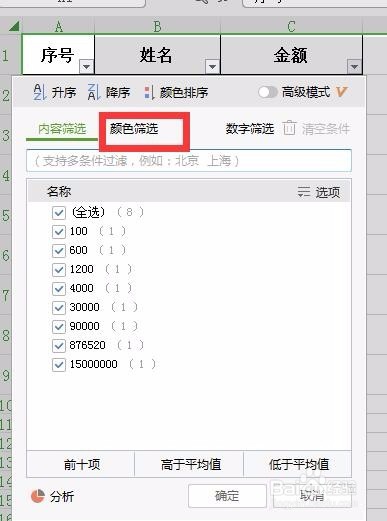
6、点击“颜色筛选”,选择你要的颜色:黄色,见下图
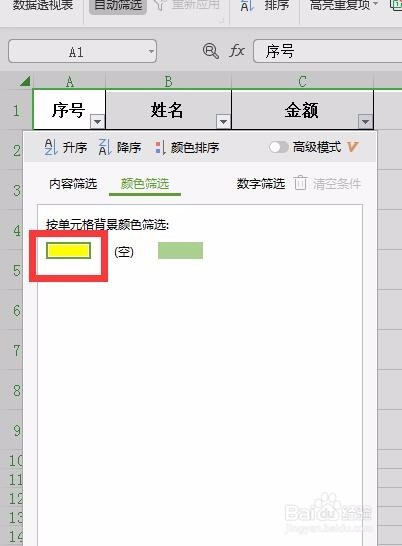
7、点击黄色就会看到整个表格已经将黄色的数据全部筛选出来了,见下图
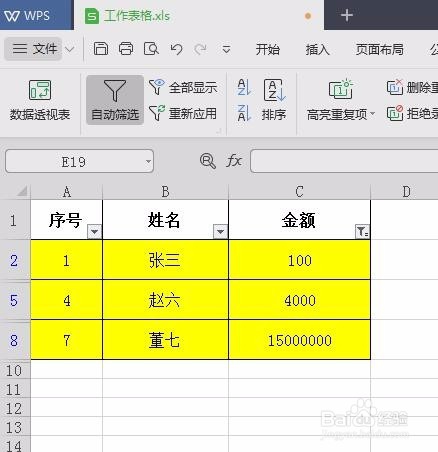
1、打开需要按颜色筛选的excel表格,见下图
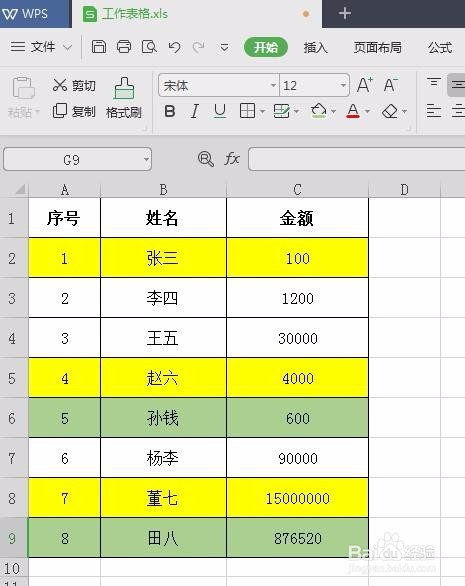
2、选中整个excel表格,并且找到excel表格上方的数据,见下图
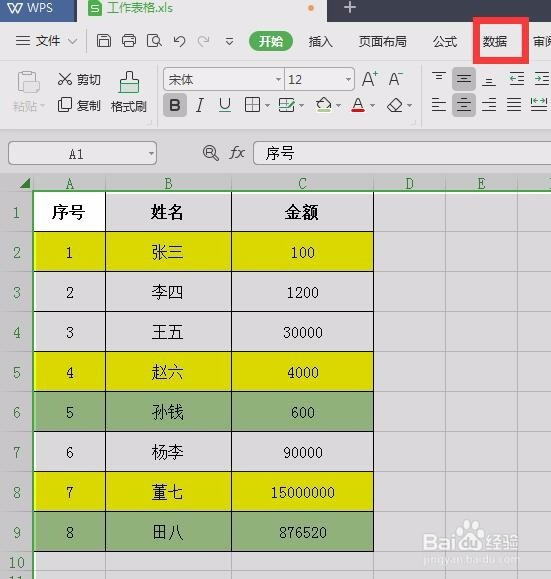
3、点击“数据”,并找到“自动筛选”,见下图
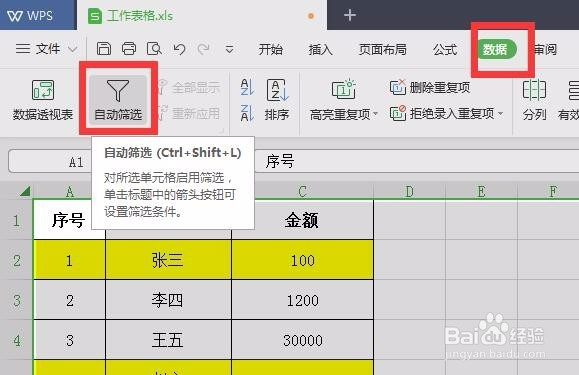
4、点击“自动筛选”,会看到金额下面有一个小三角形,见下图
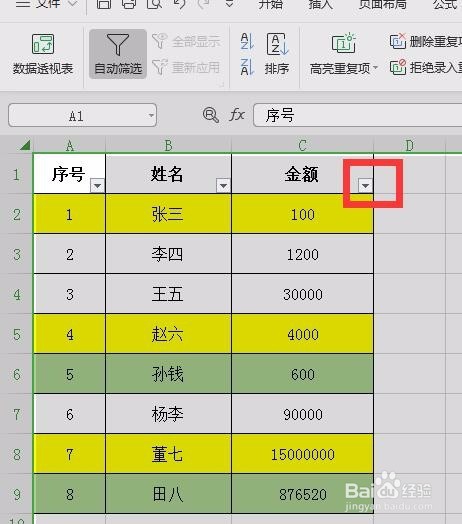
5、点击小三角形,找到“颜色筛选”,见下图
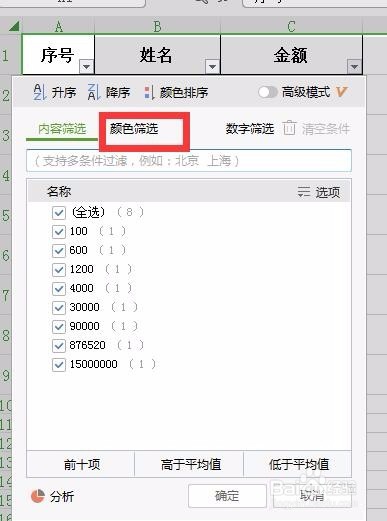
6、点击“颜色筛选”,选择你要的颜色:黄色,见下图
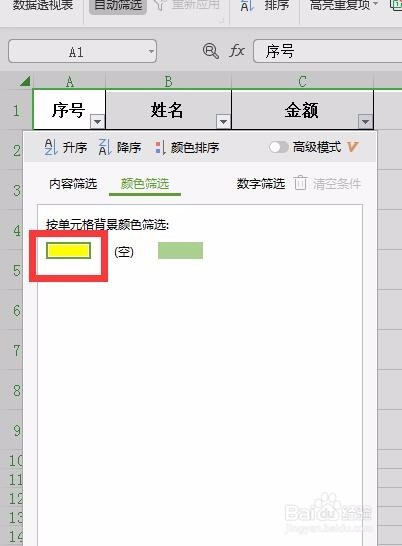
7、点击黄色就会看到整个表格已经将黄色的数据全部筛选出来了,见下图